Acerca faltarem informações após restaurar o iPhone, iPad ou iPod touch com a Cópia de segurança em iCloud
Reparou que faltam informações após ter restaurado o iPhone, iPad ou iPod touch com a Cópia de segurança em iCloud? Mais informações.
Elementos a verificar
Certifique-se de que restaurou corretamente o dispositivo iOS a partir da Cópia de segurança em iCloud. Iniciar sessão no iCloud e restaurar a partir da Cópia de segurança em iCloud não é o mesmo. Saiba como restaurar a partir da Cópia de segurança em iCloud.
Certifique-se de que a Cópia de segurança em iCloud inclui o tipo de informações que estão em falta. Se restaurar um iPad a partir de uma cópia de segurança do iPhone ou vice-versa, alguns dados não serão restaurados.
Se uma app pedir a palavra-passe do ID Apple durante o processo de restauro, certifique-se de que a introduz. Algumas apps e serviços, como a App Store, necessitam da palavra-passe antes de poderem restaurar conteúdo comprado. Se tiver comprado conteúdo utilizando ID Apple diferentes, introduza a palavra-passe para cada ID Apple quando solicitado.
Se o processo de restauro demorar muito tempo a concluir ou se receber uma mensagem de erro, saiba como deve proceder.
Também pode verificar se tem cópias de segurança do iTunes no computador que possam conter os dados que faltam.
Às vezes pode parecer que o processo de restauro está concluído, mas o dispositivo ainda está a descarregar informações em segundo plano. Para verificar esta situação, toque em Definições > [o seu nome] > iCloud > Cópia de segurança em iCloud. Se o dispositivo ainda estiver a ser restaurado, verá a mensagem "Este [dispositivo] está a ser restaurado; assim que terminar, será efetuada uma cópia de segurança."
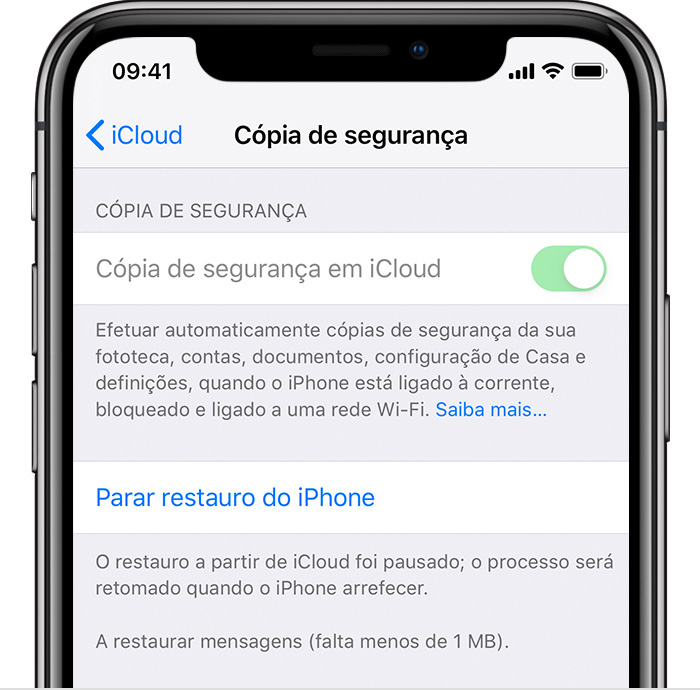
Quer saber mais? Continue a ler para saber o que está incluído na Cópia de segurança em iCloud.
Acerca de apps, música, filmes e programas de TV
A Cópia de segurança em iCloud inclui informações acerca do histórico de compras da app Apple Music, na app Apple TV, app Apple Books, app Apple Podcasts e da App Store. Depois de repor a partir de uma Cópia de segurança em iCloud, os seus conteúdos multimédia serão transferidos automaticamente a partir dos serviços da Apple. A disponibilidade para uma nova descarga varia consoante o país ou a região. As compras anteriores podem estar indisponíveis quando tiverem sido reembolsadas ou já não estiverem disponíveis na loja. Alguns filmes comprados anteriormente poderão não estar disponíveis para serem descarregados novamente a partir da Apple TV.
No caso de dados de algumas apps de terceiros, poderá ter de os descarregar novamente a partir do fornecedor da app.
Se tiver utilizado o iTunes Match para descarregar músicas, listas de reprodução ou álbuns anteriormente correspondidos ou carregados para o dispositivo, sincronize o dispositivo num computador que tenha os seus conteúdos para recuperar os conteúdos multimédia que não tenham sido comprados na iTunes Store ou que não estejam disponível através do iTunes Match.
Para recuperar conteúdos comprados com um ID Apple diferente, inicie sessão com o ID Apple associado a essa compra.
Acerca das fotografias
Quando utiliza as Fotografias em iCloud, as fotografias e os vídeos são automaticamente enviados para o iCloud. Não são incluídos na cópia de segurança noturna. Depois de restaurar o dispositivo a partir da Cópia de segurança em iCloud, mantenha-o ligado a uma rede Wi-Fi para poder descarregar as fotografias e os vídeos.
Se não tiver as Fotografias em iCloud ativadas, a Cópia de segurança em iCloud pode incluir as fotografias e os vídeos nas Fotografias ou no Rolo da câmara. Não tem a certeza se as Fotografias em iCloud estavam ativada quando efetuou a cópia de segurança? Depois de restaurar o dispositivo, aceda a Definições > [o seu nome] iCloud > Fotografias. Se as Fotografias em iCloud estiverem ativadas, as fotografias foram armazenadas na Fotografias em iCloud.
Se as fotografias e os vídeos tiverem sido incluídos na cópia de segurança, serão descarregados para o dispositivo iOS em segundo plano quando efetuar o restauro. Mantenha a ligação à rede Wi-Fi até que o processo esteja concluído. O tempo necessário para restaurar depende do tamanho da cópia de segurança e da velocidade da rede Wi-Fi.
Saiba mais acerca do que está incluído na Cópia de segurança em iCloud e como sincronizar fotografias a partir de um computador.
Acerca do iCloud Drive
Se utilizar o iCloud Drive, os seus documentos não são incluídos na Cópia de segurança em iCloud. Os seus dados permanecerão no iCloud e serão atualizados em todos os seus dispositivos. Se pretender guardar os ficheiros do iWork manualmente, pode guardá-los no Mac ou PC.
Se não conseguir encontrar os seus documentos do iWork depois de restaurar o dispositivo, aceda a iCloud.com e verifique na app iCloud Drive.
Acerca dos dados do Calendário e dos Contactos
Quando as informações do Calendário e dos Contactos são restauradas a partir da Cópia de segurança em iCloud, as suas definições e dados antigos são restaurados em primeiro lugar. Em seguida, o iCloud envia os dados atualizados do Calendário e dos Contactos para o dispositivo, substituindo os dados mais antigos. Esta atualização é automática e, normalmente, ocorre antes de o utilizador reparar nos dados antigos.
Acerca dos dados do Mail e das Notas
Como o Mail já se encontra no iCloud, não é incluído na Cópia de segurança em iCloud. A Cópia de segurança em iCloud inclui as definições da conta de e-mail do iCloud e de quaisquer outras contas de e-mail do dispositivo. Depois de restaurar a partir da Cópia de segurança em iCloud, o iCloud e os outros fornecedores de e-mail substituirão as suas mensagens de e-mail disponíveis para que possa continuar onde parou.
Se tiver configurado o dispositivo para armazenar as Notas no iCloud, o iCloud envia essas notas para o dispositivo após a conclusão do processo de restauro. Para encontrar opções de armazenamento da app Notas no iOS 10.3 ou posterior, toque em Definições > [o seu nome] > iCloud.
Os dados das Notas armazenados por um serviço de terceiros (como o Microsoft Exchange) não serão incluídos na cópia de segurança do iCloud. Contacte o fornecedor do respetivo serviço para obter mais informações sobre como recuperar os seus dados.
Acerca dos dados das Mensagens e Gravações
Com as Mensagens em iCloud e as gravações do Dictafone em iCloud*, as mensagens de texto e as gravações são enviadas automaticamente para o iCloud. Não são incluídas na cópia de segurança. Depois de restaurar o dispositivo a partir da Cópia de segurança em iCloud, mantenha-o ligado a uma rede Wi-Fi para poder descarregar as mensagens de texto e as gravações.
Se desativar as Mensagens em iCloud, as mensagens de texto e os anexos deixam de ser enviados automaticamente, mas são guardados na Cópia de segurança em iCloud seguinte e descarregados em segundo plano quando efetuar o restauro. Mantenha a ligação à rede Wi-Fi até que o processo esteja concluído. O tempo necessário para restaurar depende do tamanho da cópia de segurança e da velocidade do Wi-Fi.
Por vezes, se restaurar um dispositivo a partir de uma cópia de segurança de outro tipo de dispositivo, as Mensagens e as Gravações não serão restauradas. Por exemplo, se utilizar uma cópia de segurança do iPad para restaurar um iPhone, as Mensagens e as Gravações poderão não ser apresentadas no iPhone.
Se ainda faltarem informações depois de efetuar o restauro, pode tentar restaurar a partir de uma cópia de segurança diferente do iCloud ou no seu computador. Efetue sempre uma cópia de segurança dos dados existentes no computador antes de tentar restaurar a partir da Cópia de segurança em iCloud.
*Se utilizar o iOS 11 ou anterior ou o macOS High Sierra ou anterior, as Gravações são guardadas na Cópia de segurança em iCloud e não no iCloud.
As informações sobre os produtos não fabricados pela Apple ou os sites independentes não controlados ou testados pela Apple são disponibilizadas sem recomendações nem aprovação. A Apple não assume qualquer responsabilidade no que diz respeito à seleção, ao desempenho ou à utilização dos sites ou produtos de terceiros. A Apple não garante a precisão nem a fiabilidade dos sites de terceiros. Contacte o fornecedor para obter mais informações.
